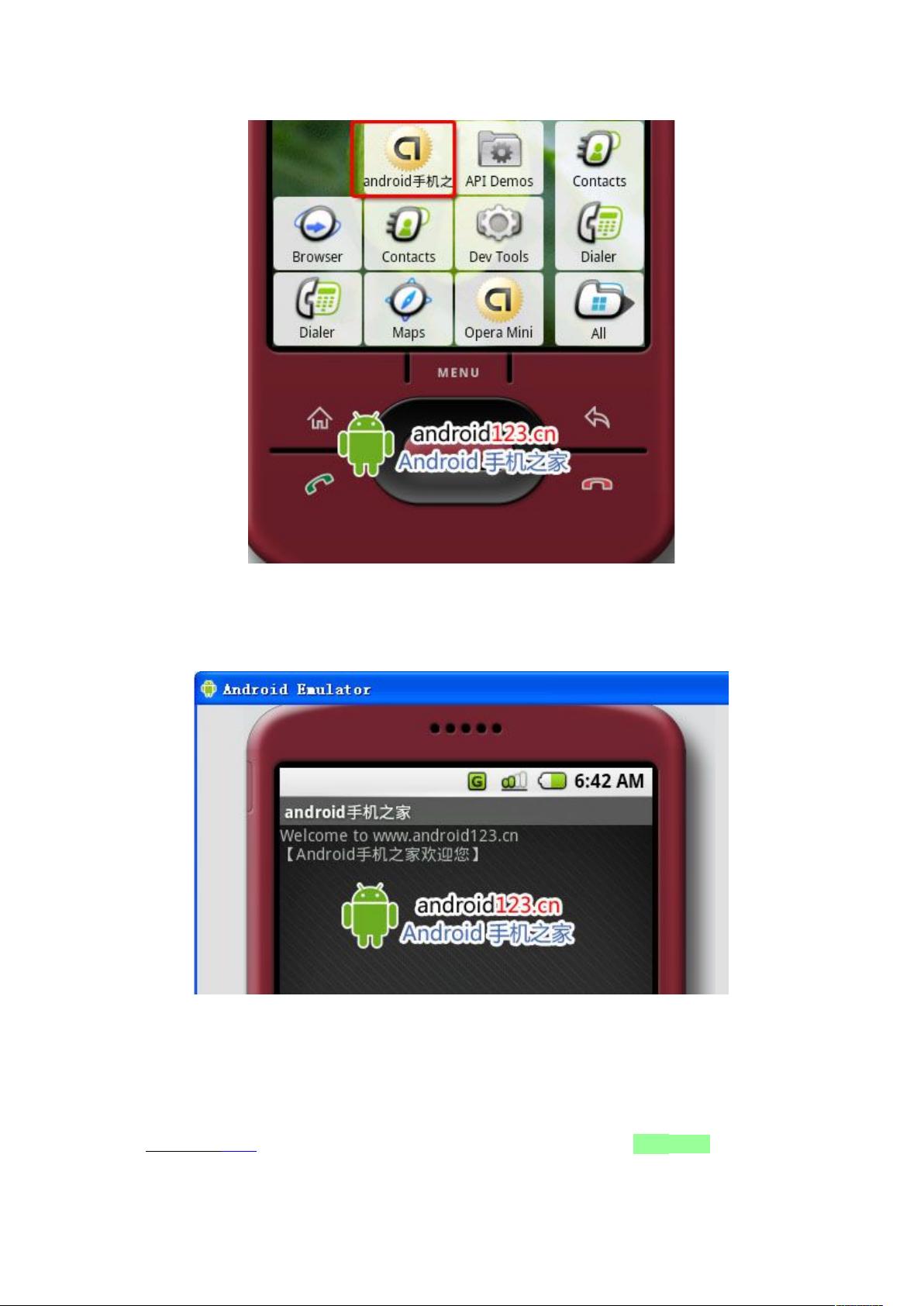安装APK文件到Android模拟器.doc
Android手机使用的执行文件为APK格式,类似于Windows平台的exe文件。在Android模拟器中安装APK文件有多种方法,如果你是开发人员,可以通过Eclipse+ADT,使用DDMS可以传输文件。大多数可以直接在Windows的cmd中操作就可以了。 在Android平台上,APK文件是应用程序的包,与Windows系统的.exe可执行文件类似。这篇文章将详细介绍如何在Android模拟器上安装APK文件,这对于开发者进行应用测试和普通用户尝试未在Google Play商店发布的应用非常有用。 启动Android模拟器。在Android SDK的Tools目录下,你可以找到emulator.exe文件,双击它即可开启模拟器。这个过程可能需要一段时间,因为模拟器需要初始化并加载操作系统。 然后,将要安装的APK文件复制到Android SDK的Tools目录下。例如,这里提到的android123.apk文件。在Windows系统中,你可以通过命令行(cmd)来进行操作。打开命令提示符,通过"cd"命令切换到Android SDK的Tools目录。比如,如果你的SDK安装在D盘,你需要依次输入“d:”、“cd android-sdk-windows-1.0_r2”(或者根据实际解压路径调整)、“cd tools”,确保你已经在正确的位置。 接下来,执行adb(Android Debug Bridge)的install命令,格式为“adb install [apk文件名]”。在本例中,命令将是“adb install android123.apk”。这条命令会将APK文件传输到模拟器的/data/app目录,并在那里安装应用。在命令执行完成后,你将在模拟器中看到已安装的应用程序。 安装成功后,你可以在模拟器的主屏幕上找到新安装的APK,就像在真实的Android设备上一样。只需点击图标,应用就会启动。在文中,作者展示了安装Android123.apk和OperaMini.apk的过程,演示了如何在模拟器上运行这些应用。 安装APK文件到Android模拟器的方法不仅限于通过命令行,还可以使用开发工具如Eclipse + ADT(Android Development Toolkit)。通过集成的DDMS(Dalvik Debug Monitor Service)工具,你可以直接将APK文件拖放到模拟器中,实现快速安装。 Android模拟器为开发者和用户提供了在电脑上测试和使用Android应用的便捷途径。无论是通过命令行的adb工具还是开发工具,安装APK文件都相对简单,只需几步操作即可完成。通过模拟器,你可以无需物理设备就能体验各种Android应用,这对于开发、调试和学习都非常有帮助。
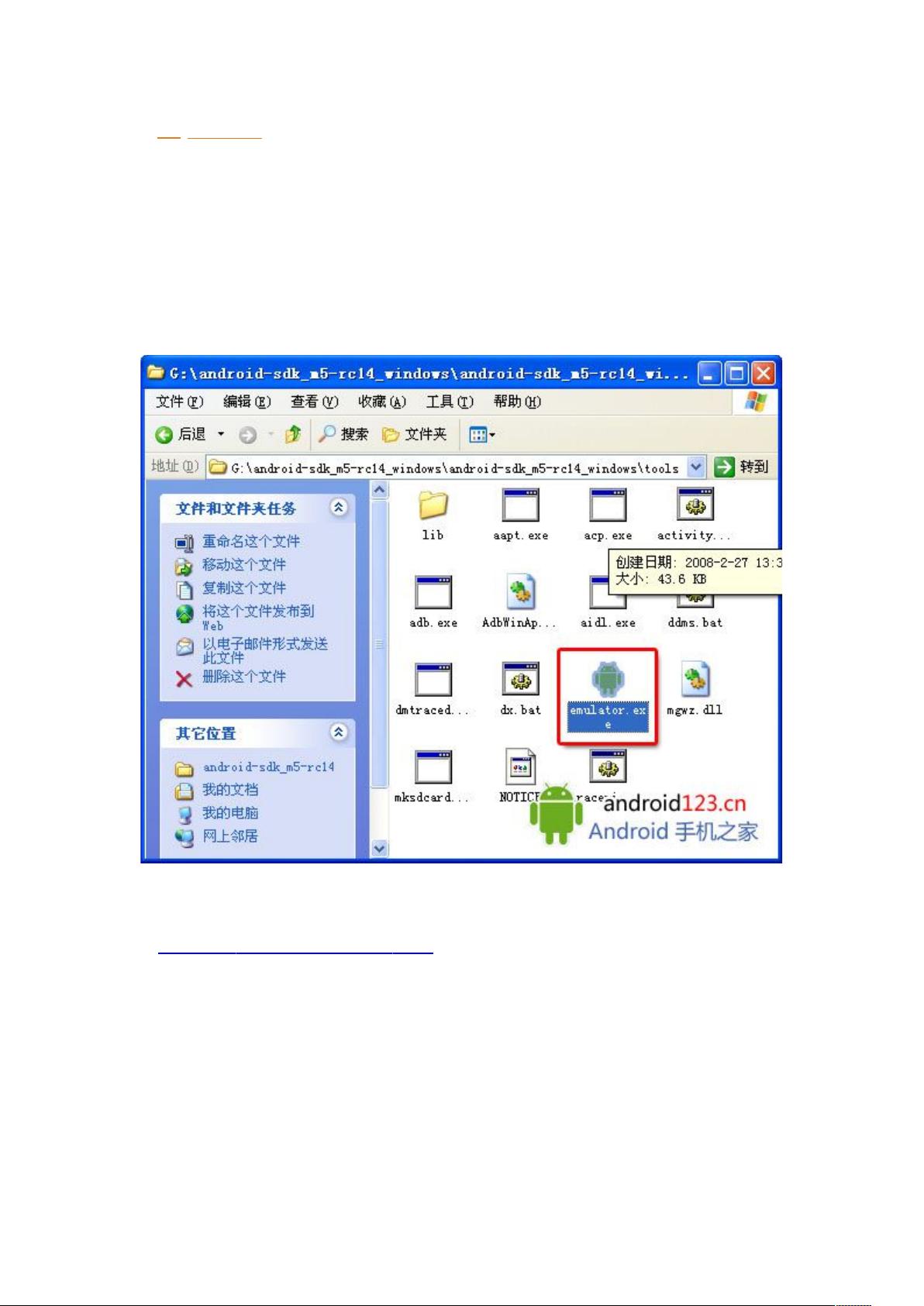
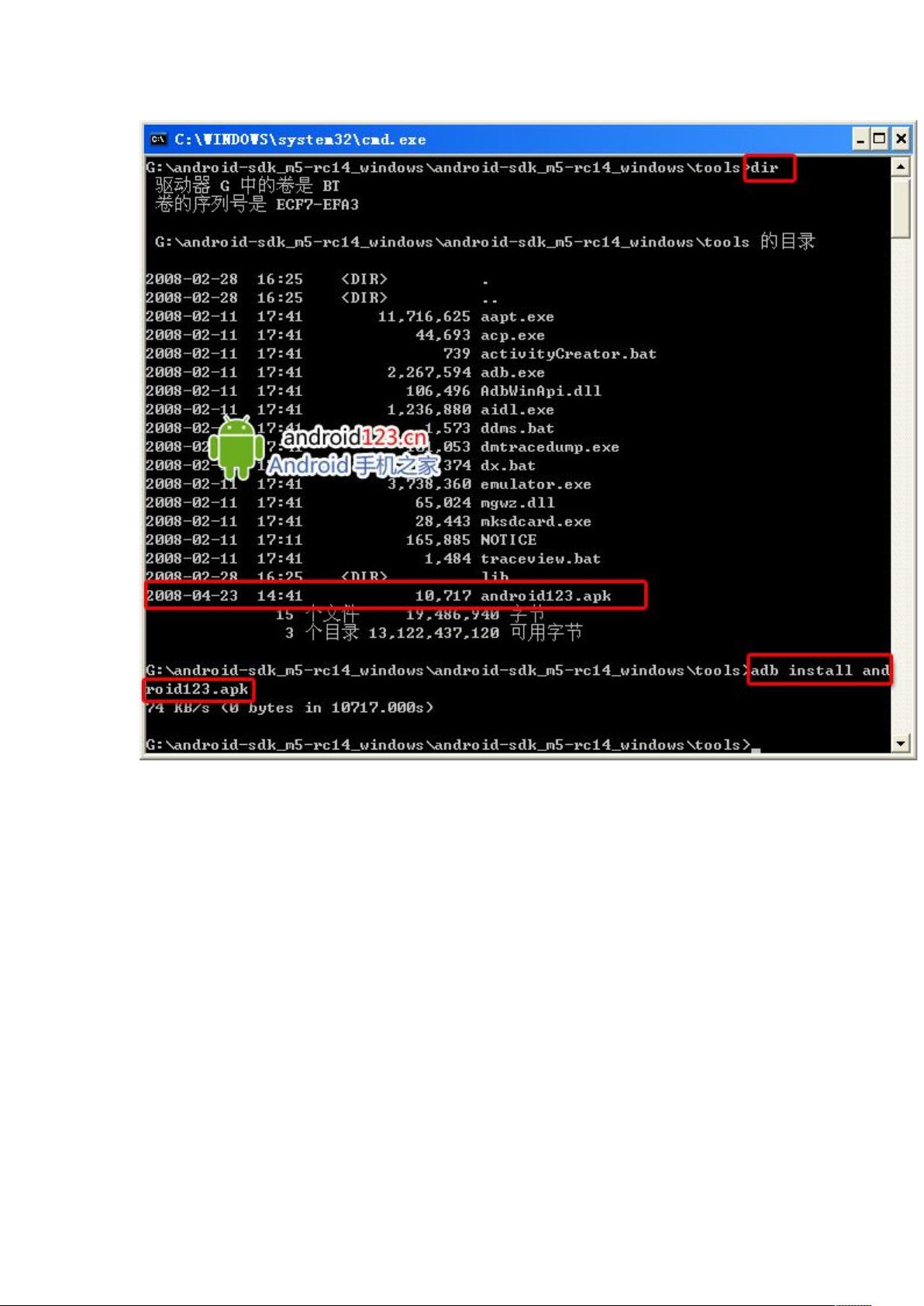
剩余13页未读,继续阅读

 Laughing2013142013-11-28非常详细,不错不错,基本满足我的需求
Laughing2013142013-11-28非常详细,不错不错,基本满足我的需求 ghostlaura2012-10-26挺不错,很仔细。
ghostlaura2012-10-26挺不错,很仔细。
- 粉丝: 110
- 资源: 37
 我的内容管理
展开
我的内容管理
展开
 我的资源
快来上传第一个资源
我的资源
快来上传第一个资源
 我的收益 登录查看自己的收益
我的收益 登录查看自己的收益 我的积分
登录查看自己的积分
我的积分
登录查看自己的积分
 我的C币
登录后查看C币余额
我的C币
登录后查看C币余额
 我的收藏
我的收藏  我的下载
我的下载  下载帮助
下载帮助

 前往需求广场,查看用户热搜
前往需求广场,查看用户热搜最新资源


 信息提交成功
信息提交成功